Habilitar ou desabilitar compartilhamento de pastas de host com o Windows Sandbox
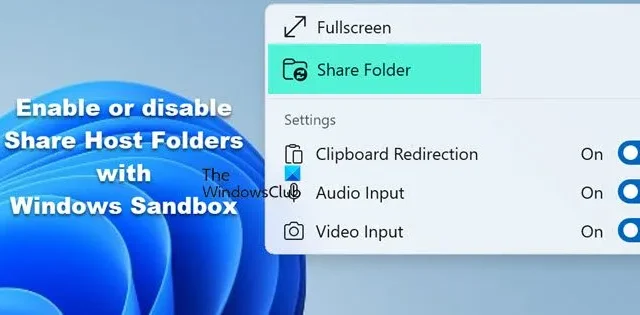
O Windows Sandbox é uma ferramenta que ajuda os usuários a testar ou experimentar coisas novas em seus PCs sem afetar o sistema principal, criando um ambiente virtualizado separado. Às vezes, os usuários podem precisar compartilhar pastas entre o sistema principal e o sandbox para acessar os arquivos mais facilmente. É por isso que, neste post, veremos como habilitar ou desabilitar o compartilhamento de pastas do Host com o Windows Sandbox.
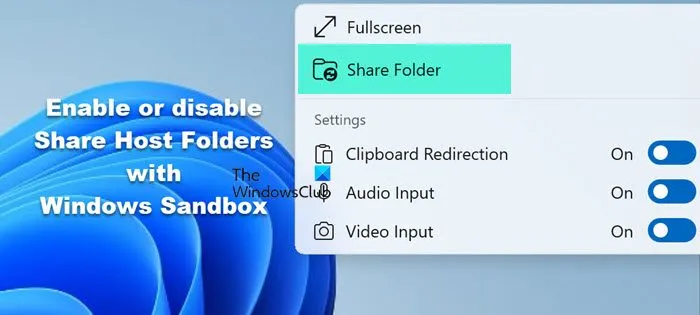
Habilitar ou desabilitar compartilhamento de pastas de host com o Windows Sandbox
Para habilitar ou desabilitar Share Host Folders com o Windows Sandbox, os usuários podem optar por duas maneiras diferentes de fazer isso. Elas são,
- Usando o Editor de Política de Grupo Local
- Usando o Editor do Registro
Usando o Editor de Política de Grupo Local
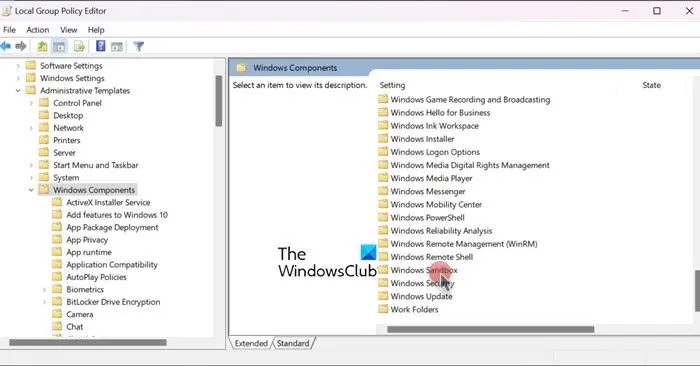
Configurar o compartilhamento de pastas de host com o Windows Sandbox usando o Local Group Policy Editor pode ser ótimo para acesso mais rápido sobre acesso a dados e segurança. Habilitar esse recurso pode permitir que os usuários compartilhem seus arquivos entre seus sistemas principais.
Para habilitar o compartilhamento de pastas do Host com o Sandbox usando o Gpedit, siga as etapas mencionadas abaixo
- Clique em Win + R para abrir a caixa de diálogo Executar, digite gpedit.msc e pressione a tecla Enter.
- Navegue até o local abaixo e clique em Windows Sandbox no painel direito.
Configuração do computador > Modelos administrativos > Componentes do Windows > Sandbox do Windows
- Agora, clique duas vezes na política Permitir mapeamento de pastas no Windows Sandbox para editá-la.
- Defina como Enabled para compartilhar pastas de host com o Windows Sandbox. Por fim, clique no botão Apply e, em seguida, clique no botão OK.
Para desabilitar o compartilhamento de pastas do host com o Windows Sandbox
- Abra a caixa de diálogo Executar, digite gpedit.msc e pressione a tecla Enter.
- Vá até o local mencionado abaixo, navegue até o painel direito e clique no Windows Sandbox.
Configuração do computador > Modelos administrativos > Componentes do Windows > Sandbox do Windows
- Agora, clique duas vezes na política Permitir mapeamento de pastas no Windows Sandbox para editá-la.
- Clique na opção Desativado e depois toque no botão Aplicar e OK.
Saia do editor de Política de Grupo Local e reinicie o Windows Sandbox para aplicar as alterações.
Se você estiver executando o Windows 11/10 Home, não será possível encontrar o Editor de Política de Grupo. Em vez disso, teremos que ir para o próximo guia e usar o Editor do Registro.
Usando o Editor do Registro
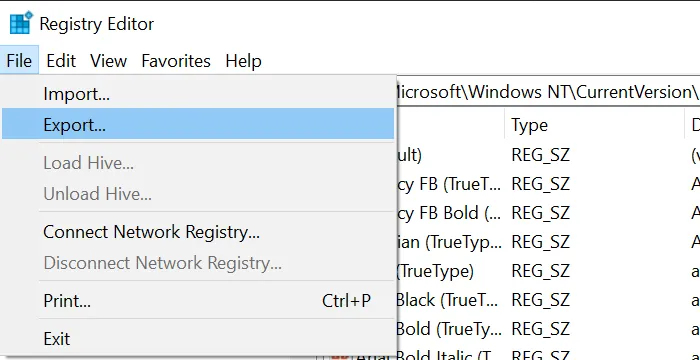
Também podemos ativar ou desativar pastas de host compartilhadas por meio do Editor do Registro. Devido ao Registro do Windows armazenar definições de configuração importantes, é recomendável ter cautela ao lidar com alterações nos registros. Portanto, certifique-se de criar um backup dos registros.
Para fazer isso, abra o Editor do Registro, vá em Arquivo > Exportar e salve o arquivo em um local. Agora, se precisar restaurá-los, você pode simplesmente executar o arquivo exportado e suas configurações anteriores serão aplicadas.
Após concluir o backup, abra um bloco de notas e cole a seguinte linha de códigos para habilitar a ferramenta.
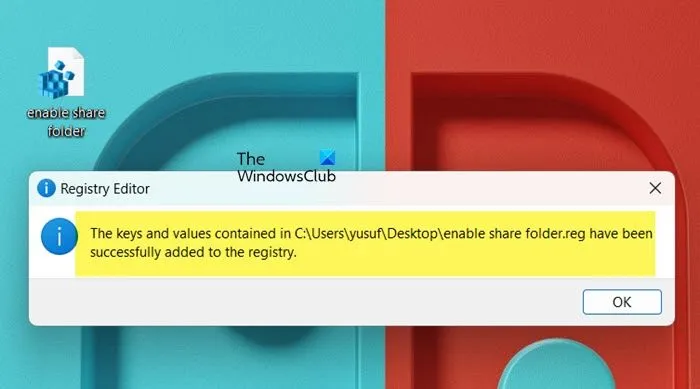
Se você deseja habilitar a pasta Share Host , use o seguinte script
Windows Registry Editor Version 5.00
[HKEY_LOCAL_MACHINE\SOFTWARE\Políticas\Microsoft\Windows\Sandbox]
“AllowMappedFolders”=-
“AllowWriteToMappedFolders”=-
Para desabilitar a pasta Share Host , você precisa usar o seguinte script.
Windows Registry Editor Version 5.00
[HKEY_LOCAL_MACHINE\SOFTWARE\Políticas\Microsoft\Windows\Sandbox]
“PermitirPastasMapeadas”=dword:00000000
“PermitirGravarPastasMapeadas”=dword:00000000
Forneça um nome para o arquivo e adicione uma extensão .reg a ele. Não os copie em um único arquivo, pois isso não funcionará.
Depois que o arquivo for criado, execute-o com privilégios administrativos. Clique com o botão direito do mouse no arquivo e selecione Executar como administrador, e então clique em Sim quando o prompt do UAC aparecer. O arquivo será executado e dará uma mensagem dizendo “As chaves e valores foram adicionados com sucesso ao registro”, o que prova que o registro foi alterado e o recurso foi adicionado.
Esperamos que este guia tenha ajudado você a configurar como ativar ou desativar o compartilhamento de pasta do host com o Windows Sandbox por meio do Editor de Política de Grupo Local e do Editor do Registro.
O Sandbox é seguro de usar?
Ambientes de sandbox são, em sua maioria, seguros de usar, especialmente quando configurados e instalados corretamente. Um sandbox é um ambiente isolado projetado para executar e testar códigos não confiáveis ou potencialmente prejudiciais sem afetar o restante do sistema ou da rede. É amplamente usado em segurança cibernética, desenvolvimento de software e testes para analisar comportamento, detectar vulnerabilidades e mitigar riscos.
O que é o modo Sandbox do Windows?
O Windows Sandbox é um recurso/ambiente virtualizado que permite que os usuários executem programas suspeitos ou não confiáveis em um local isolado e seguro no dispositivo. O recurso que se destaca nesse ambiente é sua capacidade de reiniciar toda vez que alguém o fecha. Isso implica que qualquer coisa feita no Sandbox, como instalar software ou ajustar as configurações, desaparecerá quando alguém terminar, mantendo o sistema principal seguro de qualquer dano potencial.



Deixe um comentário